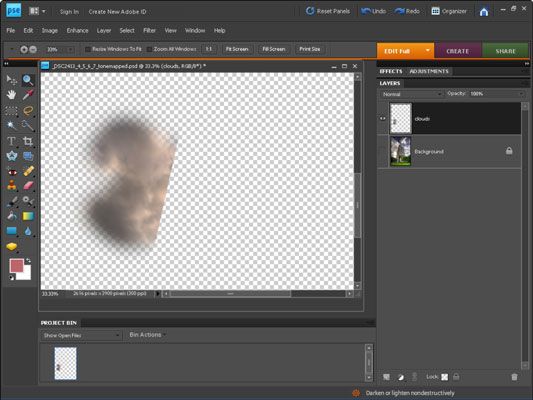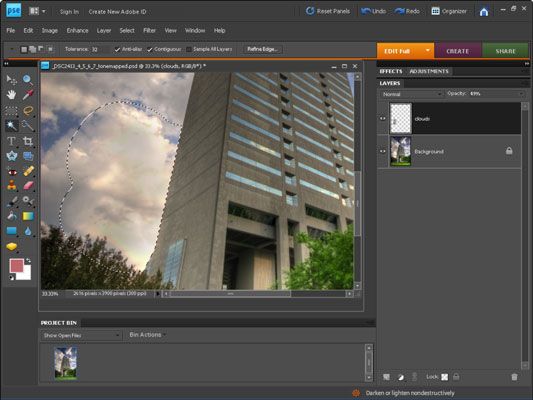Fotografía HDR: capas de imagen
Al usar Photoshop Elements 8 para trabajar con imágenes HDR, recuerde que usted puede almacenar elementos de imagen - como copias de la imagen con diferentes efectos y ajustes aplicados de forma independiente - en capas. Es como apilar diferentes imágenes en la parte superior de uno al otro. Cada capa es única, pero en el mismo archivo. Las capas se combinan para crear lo que se ve.
Capas de imagen son independientes y se pueden seleccionar, mover, eliminar, y editar de forma independiente. Ellos no se congelan o de otra manera se peguen. Hay, sin embargo, una jerarquía de lo que puede y no se puede ver. Una capa en la parte inferior es normalmente invisible - cubierto por capas encima de ella. Hay excepciones a esto, lo que condimenta las cosas - y hace que la mezcla sea posible.
Las excepciones son
Transparencia: Píxeles y capas se pueden eliminar (o no pintadas). Cuando esto sucede, lo que hay es una transparente pixel o capa. Todavía existe, pero no tiene contenido. Es como una hoja transparente que permite que todo debajo para mostrar a través.
Las áreas transparentes le permiten mezclar los contenidos de las diferentes capas juntos como si fueran una sola imagen sólida. Esto es muy útil si quieres afinar un área de una imagen pero no el resto. Se podría poner la capa agudizado por encima de uno sin afilar extra y eliminar píxeles de la capa más nítida que usted no desea aparecer afilado.
Esta figura ilustra las nubes de sustitución en una imagen. El resto de la capa ha sido eliminado. Usted puede ver las áreas transparentes como un tablero de ajedrez, que permite que todo lo que sea por debajo de esta capa a ser visto. La capa inferior, que tiene la construcción y el resto de la escena, se oculta en el momento. Cuando está activado, las nubes se mezclan justo.
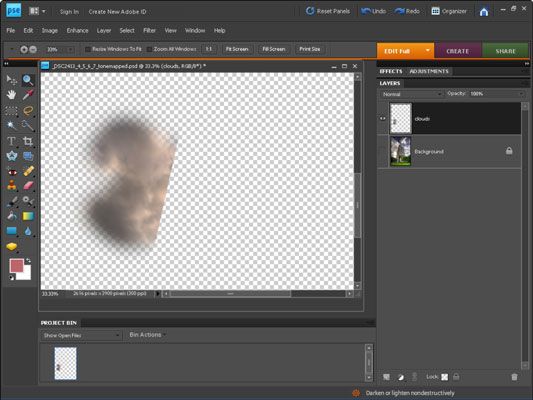
Semi-transparencia (también conocido como opacidad): Píxeles y capas pueden ser parcialmente transparente. Esto significa que no se han eliminado completamente. Esto permite que el contenido de abajo para mostrar a través de, pero sólo parcialmente.
La opacidad es una gran manera de combinar partes de capas o capas enteras juntos. La superposición de una capa semi-transparente realista en la parte superior de una versión menos realista de la imagen aumenta la aparente realismo de la imagen.
Esta figura muestra los efectos de una capa parcialmente transparente en la parte superior del fondo. Los píxeles no transparentes en la capa de nubes se han seleccionado para que pueda ver a su medida. La visibilidad de la capa se ha reducido a 49% para mezclar.
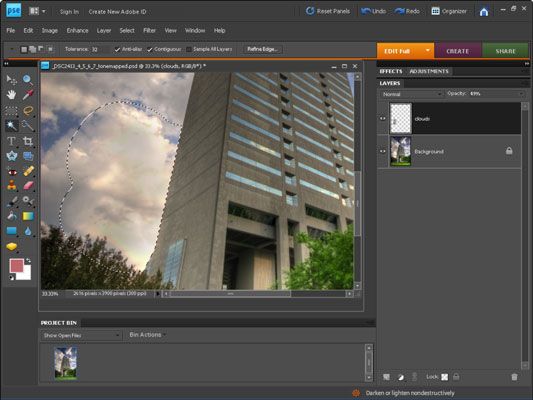
Modos de fusión: Esto es cuando se llega a cambiar las reglas. Normalmente, la opacidad es el rey, lo que significa que las capas se mezclan - o bloqueados - sobre la base de lo que las capas en la parte superior son opacos. Puede cambiar este comportamiento para incluir mezclando basado en luminosidad, color, diferencias, y así sucesivamente.
Masking: El enmascaramiento es una forma de la transparencia y la semi-transparencia, pero no está disponible en Photoshop Elements (excepto cuando se trabaja con panoramas). Al enmascarar algo, usted está diciendo a Photoshop para ocultarlo, lo que permite que el contenido de abajo para brillar a través.
Si usted tiene Photoshop Elements, puede duplicar el efecto de máscaras borrando partes de capas. Usted no será capaz de alterar el área después de que se elimina (que es una de las mejores cosas de una máscara), pero la mezcla que funciona de la misma manera.
Sobre el autor
 Combinar y aplanar capas de photoshop cs5
Combinar y aplanar capas de photoshop cs5 La fusión de las capas combina Photoshop Creative Suite varias seleccionado 5 capas en una capa de. Aplanamiento ocurre cuando se reduce todas las capas de Photoshop con una capa de fondo. Las capas pueden aumentar el tamaño del archivo, por lo…
 Encontrar el camino en la paleta de capas en photoshop
Encontrar el camino en la paleta de capas en photoshop La paleta Capas es la estación de Grand Central para la gestión de capas. Para mostrar la paleta, seleccione Ventana -> Mostrar capas o simplemente presione F7.Esto es lo que necesita saber para navegar la paleta Capas:El fondo es la capa inferior…
 Eliminación de una capa en una foto digital en Photoshop Elements adobe
Eliminación de una capa en una foto digital en Photoshop Elements adobe Para ajustar la forma en su foto digital se ve, puede eliminar una capa (o capas) de esa foto. Eliminación de una capa elimina el contenido de la capa del archivo de imagen. Utilice Adobe Photoshop Elements para eliminar una capa de una…
 Familiarización con capas en Photoshop Elements 9
Familiarización con capas en Photoshop Elements 9 En Photoshop Elements, las capas son esencialmente versiones digitales de las hojas de acetato transparente. Usted puede colocar elementos, como imágenes, texto, o las formas de las distintas capas y crear un compuesto. Puede ocultar, agregar,…
 Ocultar y mostrar capas en Photoshop Elements 11
Ocultar y mostrar capas en Photoshop Elements 11 A menudo, ocultando todas las capas de una imagen a excepción de la capa que desea editar en Photoshop Elements 11 es útil. A continuación, puede centrarse en el elemento en cuestión sin la distracción de ver a todos los demás elementos de la…
 Cómo ajustar la opacidad de capa en Photoshop Elements 11
Cómo ajustar la opacidad de capa en Photoshop Elements 11 Una de las maneras más fáciles de lejos para hacer sus imágenes en Photoshop Elements 11 mirada interesante es tener una imagen acaba sobre otro. La creación de este efecto es una tarea fácil con la opción Opacidad en el panel Capas. Usted…
 Cómo crear máscaras de recorte en Photoshop Elements 11
Cómo crear máscaras de recorte en Photoshop Elements 11 En Photoshop Elements 11 máscara de recorte, la capa inferior (también conocido como el capa base) Actúa como una máscara para las capas por encima de ella. La capa o capas por encima de clip para las áreas opacas de la capa de base y no…
 Cómo aplanar y combinar capas en Photoshop Elements 9
Cómo aplanar y combinar capas en Photoshop Elements 9 En Photoshop Elements, puede ser necesario para aplanar tus imágenes o fusionar capas. Aplanamiento una imagen combina todas las capas visibles en un fondo, incluyendo el tipo, forma, relleno y capas de ajuste. La fusión capas combina capas…
 Cómo reorganizar las capas en Photoshop Elements 11
Cómo reorganizar las capas en Photoshop Elements 11 Puede cambiar el orden de las capas de imágenes en Photoshop Elements 11 como hojas transparentes de acetato utilizados con retroproyectores. los orden de apilamiento de las capas en el panel Capas corresponde al orden de las capas en el…
 ¿Cómo trabajar con capas en Photoshop Elements 11
¿Cómo trabajar con capas en Photoshop Elements 11 En Photoshop Elements 11, puede colocar los elementos en capas separadas todavía mostrarlos juntos para crear un compuesto. También puede añadir, eliminar o reorganizar las capas. Y, a diferencia de uso de hojas reales de acetato o materiales…
 Capas de imágenes en Photoshop Elements 10
Capas de imágenes en Photoshop Elements 10 Existe vida más allá de la capa de conversión de un fondo existente en una capa. De hecho, Elements ofrece cinco tipos de capas. Es probable que pasan la mayor parte de su tiempo la creación de capas de imagen.los capa de la imagen, por lo…
 Capas en Photoshop Elements 10
Capas en Photoshop Elements 10 En Elementos, capas son esencialmente versiones digitales de las hojas de acetato transparente. Usted puede colocar elementos, como imágenes, texto o formas, en capas separadas y crear un compuesto (o collage, si tu prefieres). Puede ocultar,…